
Para todos aquellos que estéis pensando en crear un página web o tenéis un proyecto online, éste artículo os ayudará a complementar vuestra estrategia de comunicación y ventas.
"La campaña de Email Marketing: una forma económica de vender más y mejor."
¿Qué es el Email Marketing? El Email Marketing es un canal de marketing directo. Lo que en el pasado se vendía únicamente vía teléfono, puerta a puerta o por correo postal ahora se hace mandando un correo de forma más o menos masiva y a un precio muy competitivo.
Tus comunicaciones llegan directamente a las bandejas de entrada de tus clientes actuales o potenciales clientes y eso sin ser limitado por horarios ni distancias: el email marketing acompaña a las personas las 24 horas al día, 7 día a la semana.
El Email Marketing funciona y está aquí para quedarse. Y no lo decimos nosotros sino las propias estadísticas.
Según la Asociación de Marketing Directo (DMA), por cada euro que se invierte en Email Marketing se pueden obtener hasta 30 euros de ROI. ¿Sigues dudando de su eficacia?
¿Y POR DÓNDE EMPIEZO A CREAR UNA CAMPAÑA DE EMAIL MARKETING?
Crea una estrategia de email marketing efectiva y analiza siempre los resultados de tus campañas. El envío de un simple correo redactado estratégicamente y teniendo en cuenta estas 12 pautas que te planteamos a continuación te ayudará a cumplir una serie infinita de objetivos:
- Captar leads.
- Captar nuevos clientes.
- Captar nuevos lectores si tienes un blog.
- Vender más.
- Atraer más tráfico a tu web.
- Que te sigan en tus redes sociales.
- O, simplemente, te servirá como canal par comunicarte con tus clientes potenciales y clientes actuales.

LOS 12 CONSEJOS DE ACUMBAMAIL PARA CREAR UNA CAMPAÑA DE EMAIL MARKETING EFECTIVA
1. Utiliza siempre una lista de suscriptores limpia.
Es decir, que han aceptado o solicitado el envío de tus emails. Siempre es mejor enviar 1.000 emails deseados que 100.000 no deseados.
Mandar una campaña de Email Marketing a listas compradas (y seguramente utilizadas por otras empresas) puede afectar a tu reputación como marca y frustrar a tus suscriptores. Es más, lo más probable es que tu cliente se vaya a la competencia.
2. Limpia tus listas periódicamente
Borra las direcciones que no existen, las que nunca te abren ni te compran y ahorrarás dinero. Además mejorarán tus tasas de apertura y la percepción de los ESPs (proveedores de servicio de email marketing) sobre la calidad de tus envíos.
Lucas García, co-fundador de Social Mood borró más de 2.000, explicó en este artículo el por qué y la razón es sencilla: si no te han abierto desde hace más de 6 meses (o peor, NUNCA) es que no están interesados en tu producto/servicio o ni siquiera usan ese correo.
Estás pagando el envío de un correo que nunca convertirá en ventas ni en engagement.
3. Segmenta tus listas y personaliza el envío de correos
Cuanto más personalices los correos de tu campaña de Email Marketing en función de la edad, lugar de procedencia o el tipo de negocio de tu cliente tipo, más efectiva será tu campaña.
Conseguirás establecer una conexión humana con tu suscriptor y ofrecerle solo lo que le puede interesar. Hay mil formas de convencer adaptando el copy, las imágenes o el tono de tus campañas.

4. No repliques comportamientos propios de los spammers
Para ello, es tan fácil como aplicar el sentido común: ¿qué te haría desconfiar como persona?
Palabras como “gratis”, “descuento”, “oferta exclusiva” no se pueden repetir y es mejor que evites emplearlas en tu correo. Esto hará saltar las alarmas de los filtros de SPAM y provocará que tu correo nunca le llegue a tus suscriptores.
Evita los colores demasiado vistosos, fosforitos o brillantes en tu campaña de Email Marketing ya que son generalmente utilizados por los spammers. Otro aspecto a tener en cuenta es el ratio imágen/texto: Si tienes muchas imágenes, seguramente tu correo acabe en la carpeta de SPAM.
5. Sé cercano para crear una relación de confianza
Imagínate la cantidad de correos que recibe tu suscriptor a lo largo del día, y lo utilizado que se puede sentir si no lee un correo en el que siente que lo ha escrito es una persona, y no una máquina.
Déjale claro con tu campaña de Email Marketing por qué ha recibido este correo (se habrá suscrito a miles de newsletters), quién eres (con un nombre real) y utiliza un lenguaje cercano y fácil de entender.
Es muy sencillo: ¿Qué harías si hablas con alguien por teléfono? Lo primero que harías sería presentarte, ¿verdad?
6. Incluye una versión de texto en tus campañas HTML y procura que el HTML sea correcto.
Evita HTML generado por Word, Fireworks o Photoshop ya que son de muy baja calidad.
Si no tienes ese tipo de conocimientos, no tomes riesgos inútiles a la hora de enviar tus campañas: la mayoría de las plataformas de email marketing te darán la opción de utilizar una plantilla preestablecida.
Además, ahorrarás tiempo y evitarás cometer errores que te pueden hacer perder un engagement o venta potencial.7. Haz que tu correo sea Responsive
Se tiene que poder leer desde cualquier dispositivo.
¿Sabías que en España 78,8% de las personas acceden a Internet desde el móvil varias veces al día y el 87% lo hace para mirar el correo? (Fuente: Informe Mobile en España y el Mundo 2016, Ditrendia).
Sabiendo esto, es evidente que no te puedes permitir como empresa no adaptarte a tu lector y no enviar una campaña de Email Marketing que sabes se va a ver correctamente en cualquier dispositivo.
Lo más seguro es que lo reciban durante el día y estén trabajando, o en movimiento por lo que adaptarlo al mobile te asegura que lo puedan leer desde cualquier lugar, en cualquier momento.

8. Dale la opción de irse
Obligar a un usuario a iniciar sesión para desuscribirse solo hará que te marquen como SPAM al no poder darse de baja.
Dale una opción fácil para irse y por supuesto incluye un link de baja en todos los correos de tus campañas de Email Marketing, abajo del todo. Las plataformas de email marketing lo suelen pedir como paso imprescindible para el envío.
Es más, estás obligado a hacerlo según la LOPD (la ley orgánica de Protección de datos) y la LSSICE (Ley de la Sociedad de la información y el comercio electrónico).
9. No seas obvio, aunque tu objetivo principal sea vender
No vale comunicarte con los suscriptores a tus listas únicamente con descuentos o publicidad pura. Aunque tu objetivo sea vender, no puede ser tan obvio.
Puedes crear una estrategia con diferentes tipos de comunicaciones, y usar emails transaccionales para vender más (obtienen hasta 70% de apertura).
Pídele su opinión sobre tu producto, promocionar algunos artículos que le puedan interesar si tienes un blog, o habla de un hito en la historia de tu empresa.
10. Si te equivocas, admítelo e intenta darle la vuelta
Lo más seguro es que en uno de esos envíos de tu campaña de Email Marketing te equivoques y mandes alguna con errores de código, imágenes que no aparecen, o donde debería ir el “nombre” salga otra cosa dejando pues en evidencia que el envío era masivo.
No ignores esto: lo ideal es mandar otra comunicación para pedir perdón y, si lo ves adecuado, convertirlo en una broma. De ahí la importancia de las pruebas de envíos y nuestro consejo número 11…
11. Testing, testing y más testing
Si vas a lanzar una campaña de Email Marketing, debes tener en cuenta que no es una tarea de minutos sino de horas.
Es necesario testear una y otra vez el correo que acabas de crear y fijarte en su contenido, el tamaño del asunto, el CTA, su diseño y estar seguro de que tiene potencial para convertir. Tu email se debe ver correctamente en los distintos dispositivos y clientes de correo.
Un método para evitar errores es hacer una checklist de todo lo que debes repasar antes de enviar el emailing:
- Adaptación a dispositivos
- Ratio texto/image
- Asunto del email
- Desde dónde se envía
- Faltas de ortografía …
Te aconsejamos que ese checklist lo chequee un mínimo de 2 personas.

12. El CTA es la puerta hacia la venta
Si has conseguido que tu suscriptor haga clic en el CTA principal de los correo de tu campaña de Email Marketing y te crees que lo tienes ganado: te equivocas.
El CTA solo es la puerta hacia la venta, pero no ha decidido aún si entrar. Le tienes que llevar a algún sitio: no olvides incluir un enlace en el CTA, y llévale a una página con directa relación al producto o servicio que mencionas.
No le lleves a la Homepage, no le hagas perder tiempo y tener que buscar la forma de comprar. Tienes escasos minutos de atención para llamar su atención, convencerle, y que compre tu producto.
BONUS PARA CREAR UNA CAMPAÑA DE EMAIL MARKETING EFECTIVA: #ACUMBATIP desde Acumbamail: prueba, mide, analiza y optimiza.
La clave de una campaña de Email Marketing es conocer a tu suscriptor y eso solamente se puede hacer analizando su comportamiento ante el envío de diferentes campañas e incluso cruzando datos con tu software CRM (historial de ventas, interacciones con el servicio de atención al cliente…)
¿Nuestro consejo? Prueba a mandar campañas en diferentes días y a diferentes horas, prueba asuntos más tradicionales, otros más atrevidos y varía el tono de tus correos diferentes asuntos, los colores y los copys.
El AB test es tu amigo.
Mide siempre el número de “marcados como SPAM”, las bajas, la tasa de apertura, de clics y los micro y macro impactos después de cada envío para poder así optimizar tu estrategia de Email Marketing. Tienes que averiguar qué convence al suscriptor y qué rechaza.
Si te ha parecido útil este post, hemos reunido en un mismo documento 51 tips de email marketing que te ayudarán a crear una campaña de email marketing efectiva y vender más y mejor los productos y/o servicios de tu empresa.




















































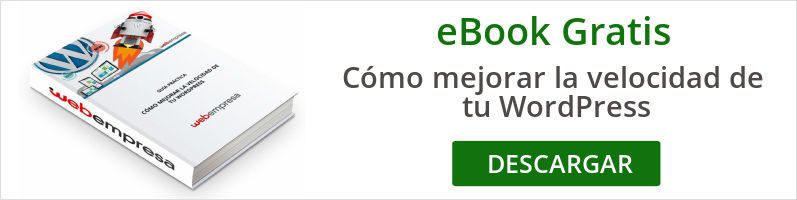






























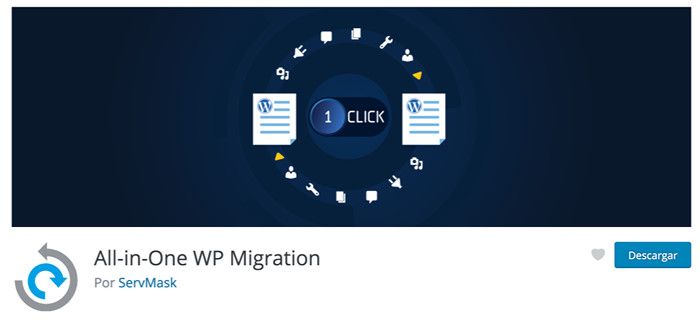






 Fase 1 - Descubrimiento: es el momento en el que comienza el proceso de compra dentro de la mente del usuario. Es cuando se da cuenta de una necesidad o de un problema que debe solventar.
Fase 1 - Descubrimiento: es el momento en el que comienza el proceso de compra dentro de la mente del usuario. Es cuando se da cuenta de una necesidad o de un problema que debe solventar. Fase 2 - Investigación: una vez que el usuario es consciente de la necesidad que debe cubrir, comenzará a investigar opciones. Es el momento en el que busca productos o servicios que le ayuden a solventar la situación de la manera más eficiente posible.
Fase 2 - Investigación: una vez que el usuario es consciente de la necesidad que debe cubrir, comenzará a investigar opciones. Es el momento en el que busca productos o servicios que le ayuden a solventar la situación de la manera más eficiente posible. Fase 3 - Decisión: una vez que el usuario tiene claras todas las opciones, tomará una decisión en base a precio, calidad, facilidades, envío, servicios añadidos, etc.
Fase 3 - Decisión: una vez que el usuario tiene claras todas las opciones, tomará una decisión en base a precio, calidad, facilidades, envío, servicios añadidos, etc.



